نرم افزار gimp (گیمپ) چیست ؟ + معرفی با آموزش تصویری

امروز و در این مقاله به بررسی نرم افزار Gimp خواهیم پرداخت. همه ما با نرم افزار فتوشاپ و نرم افزارهای پولی دیگری که برای ویرایش عکس به کار میروند آشنایی داریم و از آنها استفاده میکنیم. خرید این نرم افزارها به صورت سالیانه هزینه زیادی دارد که برای افرادی که از آنها برای کارهار ساده و روزمره استفاده میکنند، به صرفه نمیباشد.
از طرف دیگر استفاده از نسخههای کرک شده علاوه بر مبحث اخلاقی نبودن، برای نصب و راه اندازی مشکلات زیادی دارد. در بسیاری از موارد هم که به خوبی کار نمیکنند. بنابراین استفاده از برنامههای جایگزین که به صورت رایگان معرفی میشوند، میتواند راهکاری هوشمندانه و منطقی باشد. برنامهای که بتواند همان کارهای فتوشاپ را انجام دهد اما هزینه و سختی استفاده از آن به مراتب کمتر باشد.
اگر به دنبال برنامهای جایگزین برای فتوشاپ هستید، ما برنامه gimp را به شما پیشنهاد میکنیم. نرم افزاری که هرچند در بین افراد جامعه خیلی شناخته شده نمیباشد، اما کارایی و طرفداران خاص خودش را دارد. در ادامه این نوشته از ایده آل تک امکانات و مزایا و معایب برنامه گیمپ را با همدیگر بررسی خواهیم کرد.
نرم افزارGIMP چیست ؟
وبسایتِ خودِ این برنامه، GIMP را به عنوان یک برنامه ویرایشگر رایگان و متن بازِ تصویر معرفی کرده است. این پلتفرم دارای ابزارها و ویژگیهای بسیار حرفهای میباشد که میتواند قابلیتهای فتوشاپ را به چالش بکشد. علاوه بر آن دارای افزونههای زیادی است که میتوانید به کمک آنها ویژگیهای مورد نظرتان را به این نرم افزار اضافه کنید.
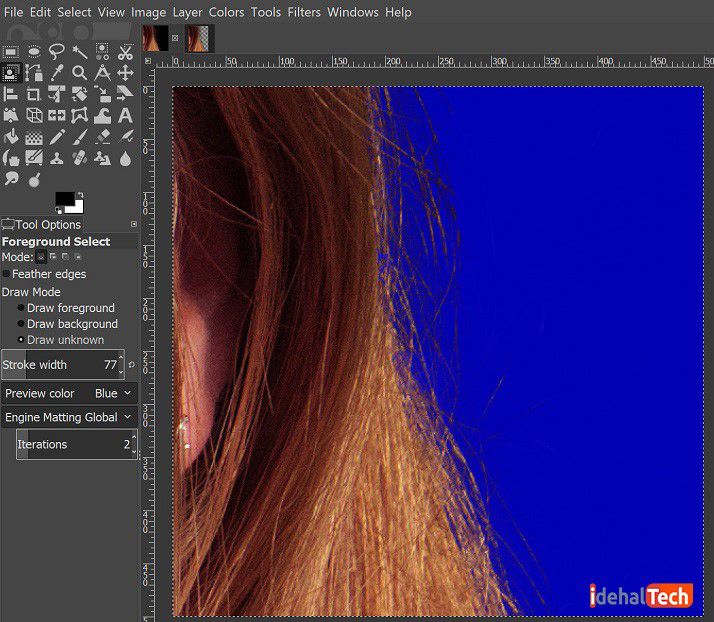
همچنین خاصیت متن باز بودن به شما این امکان را میدهد که تغییرات مورد نیاز را در برنامه ایجاد کنید و آن را با دیگران به اشتراک بگذارید. علاوه بر آن میتوانید از افزونههای بسیار زیادی که برای آن طراحی شده است، استفاده کنید که بسیاری از مشکلات این برنامه را پوشش خواهند داد. تمام این ویژگیها باعث میشود که استفاده از برنامه ویرایش عکس گیمپ در بین کاربران بسیار محبوب باشد. امکانات مناسب و سادگی را میتوان دو ویژگی مهم این پلتفرم دانست.
دانلود نرم افزار گیمپ
قبل از هر چیز و برای استفاده از نرم افزار Gimp باید آن را دانلود کرده و روی سیستم خود نصب کنید. برای این کار، میتوانید از لینک زیر استفاده کنید:
مراحل نصب این برنامه بسیار ساده بوده و چند دقیقه بیشتر وقت شما را نخواهد گرفت. البته فراموش نکنید حتما نسخه متناسب با سیستم عامل خود را دانلود کنید.
پلتفرم GIMP چه امکاناتی دارد؟
امکانات این برنامه را نمیتوان در یک نوشته بیان کرد. چرا که خود یک مبحث طولانی است و به آموزشهای حرفهای نیاز دارد. خوشبخانه در سطح اینترنت آموزشهای مناسب و جامعی برای نرم افزار GIMP وجود دارد که اغلب هم رایگان هستند. با این حال بیان مهمترین امکانات این برنامه ممکن است، شما را برای استفاده از آن ترغیب کند:
- تنظیم رنگ عکسها
- حذف لکههای موجود در تصویر
- حذف پس زمینه
- تغییر اندازه تصاویر
- امکان طراحی صفحات وب
- اصلاح رنگ قرمز چشمها
- برش تصاویر
- اصلاح سطح افقی عکس
- اصلاح رنگهای تصاویر
- افزودن کنتراست به تصویر
- حذف گرد و خاک موجود در تصویر
- بهبود کیفیت عکسها
علاوه بر موارد بالا که سادهترین امکانات نرم افزار گیمپ میباشد با یادگیری حرفهای آن به راحتی میتوانید پروژههای حرفهای خود را انجام دهید.
مزایای استفاده از نرم افزار ویرایش عکس گیمپ
دلایل زیادی وجود دارد که ما را تشویق میکنند تا از نرم افزار GIMP استفاده کنیم که در ادامه سعی میکنیم مهمترین این نکات را با شما به اشتراک بگذاریم:
۱- یک نرم افزار متن باز است
ویژگی متن باز بودن این نرم افزار به افراد این امکان را میدهد که بر اساس نیازهایشان، امکانات جدیدی را برای آن ایجاد کنند. پس اگر با برنامه نویسی آشنایی دارید میتوانید نسخه بهتر و متناسب با نیازهای خودتان ایجاد کنید. همچنین در این شرایط هر کسی میتواند باگهای برنامه را پیدا کرده و آنها را برطرف کند. علاوه بر آن میتوانید از افزونههایی که دیگران برای نرم افزار GIMP توسعه دادهاند، هم میتوانید بهره ببرید.
۲- به طور رایگان منتشر میشود
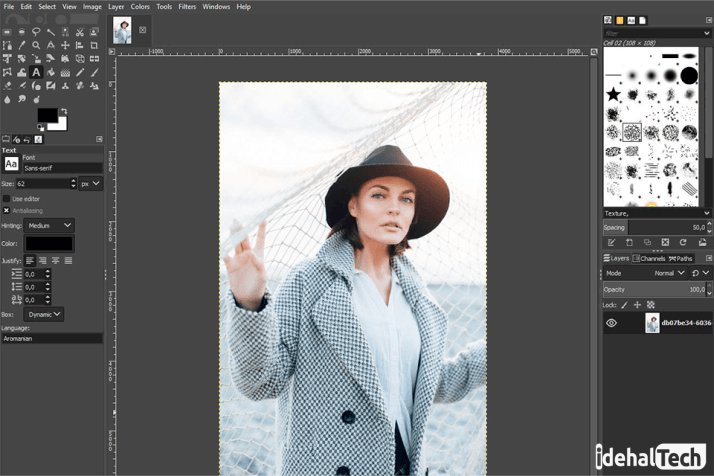
فکر میکنیم تعداد افرادی که مایل هستند از برنامههای رایگان استفاده کنند، بسیار زیاد میباشد. مخصوصا اگر از آن فقط برای کارهای عادی و شخصی استفاده میکنید، هزینههای هنگفت برای برنامههای حرفهای هیچ توجهی ندارد. علاوه بر آن هزینههای برنامههای پولی در ایران اصلا به صرفه نمی باشد و گاهی با حقوق چند ماه هنوز هم قادر به خرید این برنامهها نیستیم. اما استفاده از پلتفرم گیمپ که هزینهای ندارد، میتواند اکثر نیازهای شما را برآورده کند.
۳- قابل استفاده در دستگاههای مختلف
نرم افزار GIMP در اکثر دستگاهها قابل استفاده میباشد. کمتر برنامهای وجود دارد که هم برای ویندوز هم برای مک و هم برای لینوکس در دسترس باشد. اما برنامه GIMP علاوه بر سیستم عاملهای بالا، در دو نسخه android و ios هم در دسترس میباشد. همچنین میتوانید از نسخه تحت وب آن استفاده کنید. با این ویژگیها دیگر عملا نیازی نیست که سیستم خود را همیشه و همه جا به همراه داشته باشید، بلکه با استفاده هر سیستم دیگری هم میتوانید به آن وصل شوید و فرآیند کاری خود را دنبال کنید.
۴- امکان ویرایش انواع فایلها را فراهم میکند
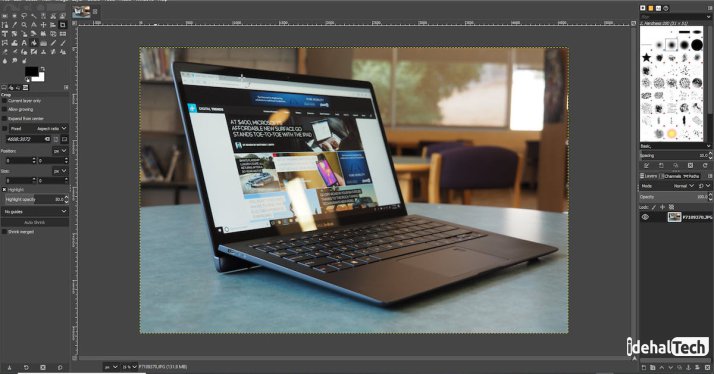
یکی از بهترین ویژگیهای پلتفرم گیمپ این است که با انواع فرمتهای تصویر سازگار میباشد و هر نوع تصویری را در آن میتوانید ویرایش کنید. اما در سایر نرم افزارهای ویرایش عکس برای ویرایش فرمتهای مختلف باید از افزونههای مختلفی استفاده کنید. این کار باعث میشود که حجم نهایی نرم افزار بیشتر شود و در نهایت اجرای برنامه فشار بیشتری به سیستم شما وارد خواهد کرد. هرچند که نرم افزار GIMP هم در این زمینه کامل نیست، اما قطعا یک سر و گردن از رقبا بالاتر است.
۵- رابط کاربری ساده و کاربردی
اگر از سایر نرم افزارهای ویرایشگر تصویر استفاده کرده باشید، احتمالا برای استفاده از این برنامه هم مشکل خاصی نخواهید داشت. رابط کاربری ساده و آشنای این نرم افزار باعث میشود به راحتی از آن استفاده کنید.
۶- حجم این برنامه بسیار کم است
برنامههای ویرایش عکس معمولا حجم بالایی دارند و فشار زیادی به سیستم شما وارد خواهند کرد. اما نسخه ویندوز این برنامه حدود ۲۵۰ مگابایت است. بنابراین به راحتی میتوانید روی سیستم قدیمی خودتان این برنامه را اجرا کنید و نیاز به تغییر یا ارتقای سیستم خود ندارد. استفاده از این برنامه به وضوح هزینههای شما را تا حد زیادی کاهش میدهد. همچنین به خاطر حجم کم آن سرعت کار شما بالاتر خواهد رفت.
۷- پشتیبانی از زبان فارسی
برای کسب و کارهای ایرانی داشتن برنامهای که از زبان فارسی پشتیبانی کند، بسیار مهم و حیاتی میباشد. چرا که اغلب ابزارهای ویرایش عکس این امکان را ندارند و برای اضافه کردن زبان فارسی با مشکلات زیادی روبرو خواهید بود و برخی هم که پس از اضافه کردن زبان فارسی، آن را به خوبی نمایش نمیدهند.
معایب نرم افزار ویرایش تصویر گیمپ
تا اینجای نوشته با کلیات و مزایای این برنامه آشنا شدیم. اما هر نرم افزاری به طور قطع دارای مشکلات و کم و کاستیهایی میباشد و از این نظر نرم افزار GIMP هم مستثنی نمیباشد. در ادامه این نوشته نگاهی خواهیم انداخت به مشکلات و معایب این پلتفرم:
۱- برای افراد حرفهای مناسب نیست
همانطور که قبل از این هم اشاره شد این نرم افزار برای ایدیتهای و ویرایشهای ساده مناسب میباشد، ولی برای ویرایشهای سنگین و حرفهای به برنامههای دیگری نیاز پیدا خواهید کرد. بنابراین اگر یک گرافیست حرفهای هستید یا کارهای گرافیکی سنگینی انجام میدهید باید به فکر نرم افزارهایی باشید که امکانات بیشتری دارند.
۲- پشتیبانی ضعیف
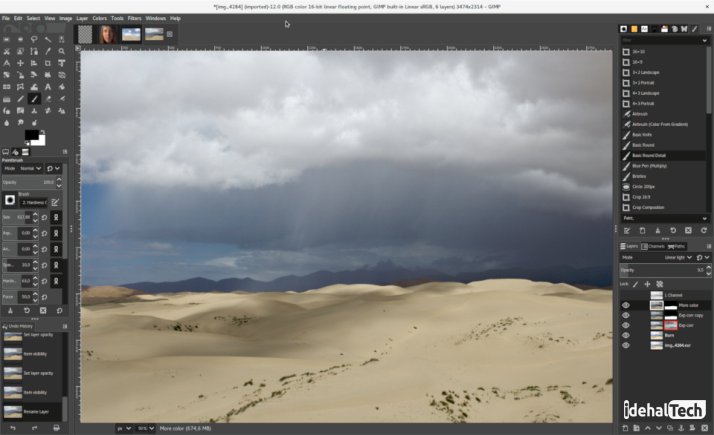
اگر چه نرم افزار GIMP امکانات خوبی دارد و به صورت رایگان عرضه میشود اما پشتیبانی مناسبی ندارد و در بسیاری از موارد نمیدانید با مشکلات به وجود آمده، چگونه باید برخورد کنید. همچنین باگهای آن به ندرت رفع میشوند. برای مثال از ۲۰۱۲ تا ۲۰۱۸ هیچ قابلیت جدید یا خاصی برای آن معرفی نشد. در این مدت هیچگونه آپدیتی هم برای آن معرفی نشد. اما ظاهرا اوضاع در حال تغییر میباشد. به صورتی که تا اکنون (۸ آگوست ۲۰۲۰) دو بروزرسانی مهم در امسال برای آن منتشر شده است که نشان میدهد، مدیران این برنامه برای آینده آن برنامههای مهمی دارند.
۳- توانایی ذخیره عکس مناسب برای وبسایت را ندارد
بسیاری از ویرایشگرهای حرفهای و نیمه حرفهای خاصیتی تحت عنوان save for web (ذخیره برای وب) را دارند که با استانداردهای موتورهای جستجو برای استفاده در وب مناسب میباشد. متاسفانه نرم افزار GIMP همچین قابلیتی را ندارد. البته به کمک افزونهها میتوانید از این ویژگی استفاده کنید.
۴- قابلیت انتخاب همزمان چند لایه را ندارد
این ویژگی در ابزارهای حرفهای و پیشرفته دیده میشود و به کاربران اجازه میدهد چندین لایه را با همدیگر جابجا کنند. در نتیجه سرعت و دقت آنها بیشتر میشود و میتوانند کارهای خودشان را راحتتر مدیریت کنند.
کاربردهایی از نرم افزار GIMP
حال که به اندازه کافی با این برنامه قدرتمند و مزایا و معایب آن آشنا شدیم، بد نیست به کاربردهای نرم افزار Gimp هم نگاهی داشته باشیم. در ادامه، مهمترین کارهایی که میتوانید با این ویرایشگر انجام دهید را معرفی کردهایم.
مقیاس بندی و تغییر سایز تصویر
مهمترین کاربرد نرم افزار Gimp مانند هر برنامه ویرایش تصویر دیگری، تغییر ابعاد و سایز (حجم) تصاویر است (البته بدون افت کیفیت یا دفرمه شدن). برای این کار، باید مراحل زیر را دنبال کنید:
- روی تب “File” کلیک کرده و با انتخاب گزینه Open عکس مورد نظر خود را در برنامه آپلود کنید.
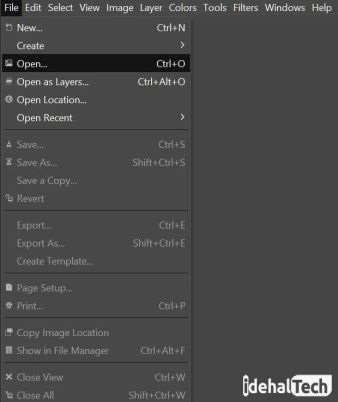
- بعد از وارد شدن تصویر، روی تب Image کلیک کرده و از منوی کشویی، گزینه “Scale Image” را انتخاب کنید.
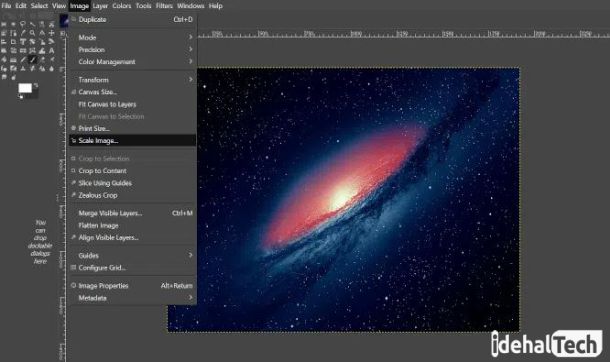
- یک کادر محاورهای برای فعال کردن ویرایشها ظاهر میشود.
- مقیاس یا سایز تصویر خود را با استفاده از گزینههای نمایش داده شده تغییر دهید.
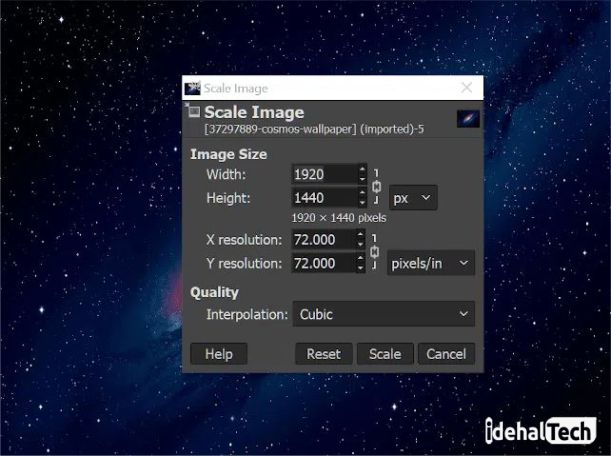
- عرض، ارتفاع و رزولوشن عکس را تغییر دهید.
- تغییرات را میتوان با پیکسل، درصد، سانتی متر و … انجام داد.
- بعد از اعمال تغییرات، روی “Scale” کلیک کنید.
نکته: بزرگتر کردن عرض و ارتفاع تصویر، ممکن است منجر به کاهش کیفیت و دفرمه شدن آن شود.
کراپ تصاویر در گیمپ
کراپ کردن تصویر یکی دیگر از کاربردهای مهم و جذاب نرم افزار Gimp محسوب میشود. برای انجام این کار، باید مراحل زیر را دنبال کنید:
- به برگه “Tools” بروید و در قسمت Transform Tools روی گزینه “Crop” کلیک کنید.
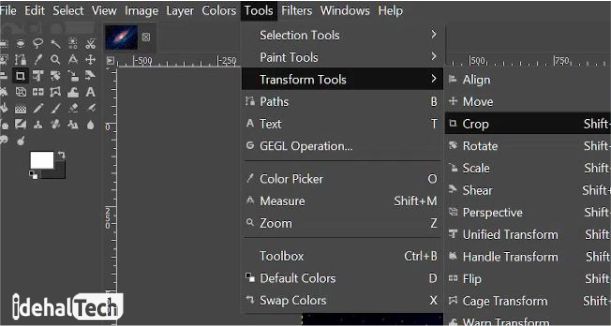
- کلیک چپ ماوس خود را نگه دارید و اشارهگر را به سمت قسمتی بکشید که قصد دارید به عنوان تصویر نهایی انتخاب شود.

- پس از تنظیم، تمام قسمتهای تصویر خارج از قسمتی که انتخاب کردهاید، تیره میشوند؛ در حالی که قسمتی که به عنوان تصویر نهایی شما تنظیم شده است، دست نخورده باقی میماند.

- هنگامی که به تصویر دلخواه خود رسیدید، روی Enter کلیک کرده یا روی آن کلیک چپ کنید.
چرخش تصویر
با استفاده از نرم افزار گیمپ به راحتی و مطابق مراحل زیر، میتوانید زاویه تصاویر را تغییر داده و آنها را به دلخواه بچرخانید. ما برای این کار قصد داریم یک تصویر را به لایه بالاتر عکس فعلی اضافه کنیم:
- در تب File روی “Open As Layers…” کلیک کنید.
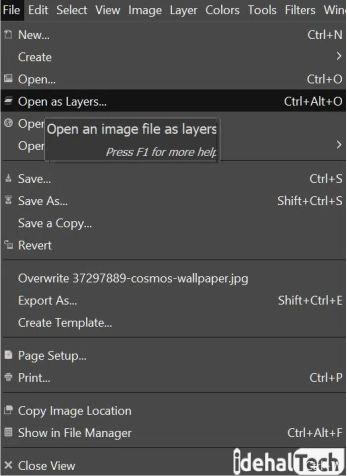
- لایهای که میخواهید تصویر را به آن اضافه نمایید انتخاب کرده و روی Open کلیک کنید.
- اکنون لایه جدیدی را میبینید که روی تصویر کنونی قرار گرفته است.
- با برجسته شدن لایه جدید به “Transform Tools” برگردید و گزینه “Rotate” را انتخاب کنید.
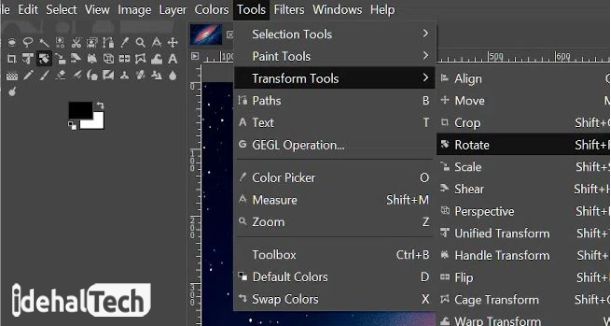
- اگر زاویه چرخشی را که میخواهید اعمال کنید میدانید، میتوانید مقادیر را در کادرهای ارائه شده وارد کنید. در غیر این صورت، میتوانید با کلیک چپ و کشیدن ماوس، تصویر را بچرخانید.
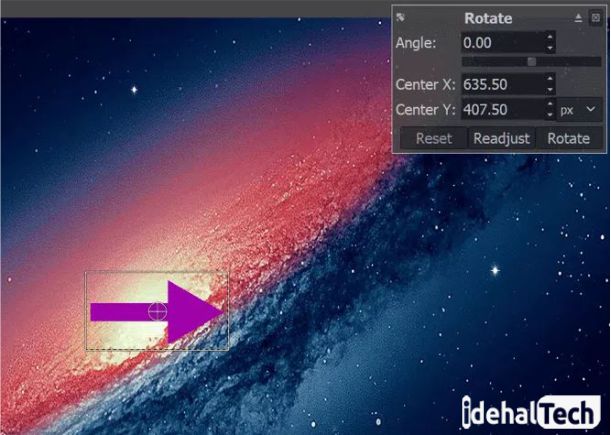
- بعد از انجام تنظیمات، روی “Rotate” کلیک کنید.
حذف زمینه عکس با گیمپ
حذف کردن پس زمینه یکی از محبوبترین کارهایی است که در نرم افزار گیمپ میتوانید انجام دهید. برای داشتن تصاویری بدون بک گراند، کافیست مراحل زیر را دنبال کنید:
- روی نماد Fuzzy (مانند تصویر زیر) کلیک کرده یا کلید U را روی صفحه کلید فشار دهید.
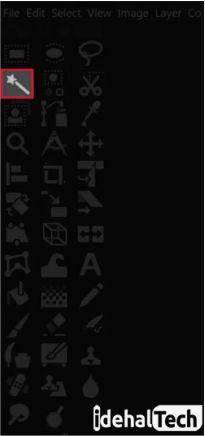
- همانور که مشاهده میکنید، یک نقطه چین دور المانهای اصلی عکس ظاهر میشود. کافیست تمام عکس (به غیر از پس زمینه) را انتخاب کرده و کلید Delete را فشار دهید.

- عکس بدون پس زمینه برای شما نمایش داده میشود.

تغییر کنتراست تصاویر در نرم افزار گیمپ
تغییر کنتراست تصاویر یکی دیگر از کاربردهای نرم افزار Gimp محسوب میشود. برای این کار، باید مراحل زیر را دنبال کنید:
- از تب “Colors” روی گزینه “Brightness-Contrast” کلیک کنید.
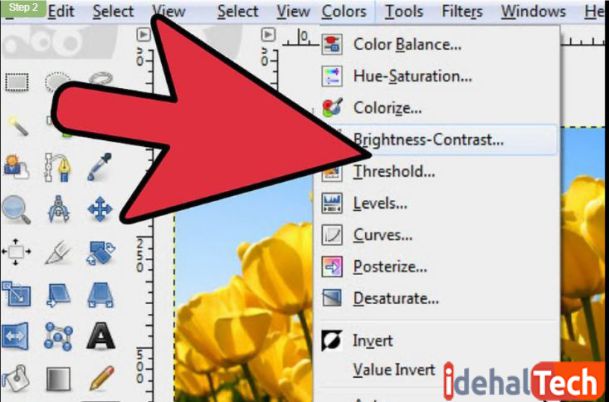
- مانند تصویر زیر، میتوانید روشنایی و کنتراست تصویر را به ترتیب و با تغییر گزینههای Brightness و Contrast کم یا زیاد کنید.
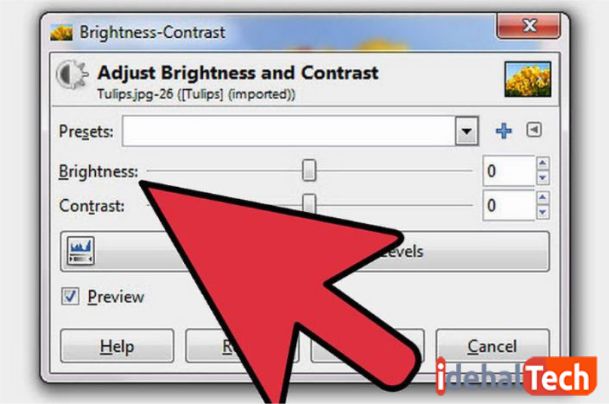
- در نهایت با انتخاب گزینه Save تصویر جدید را ذخیره کنید.
کلام آخر
اگر چه نرم افزار GIMP باگها و مشکلاتی دارد، اما استفاده راحت و رایگان بودن آن کمک کرده است که در بین کاربران دارای طرفدارن خاص خود باشد. به طور معمول بسیاری از ابزارهای داری امکاناتی هستند که ممکن است هیچ وقت از آنها استفاده نکنیم و فقط برای کارهای فوق حرفهای یا شرکتهای بزرگ طراحی شده باشند. در حالی که امکانات و ویژگیهایی که برای GIMP معرفی شدند،
در همه کسب و کارها و در تمامی کارهای ویرایش تصویر لازم و ضروری میباشد. بنابراین اگر یک نفر فریلنسر هستید یا در یک کسب و کار کوچک مشغول به فعالیت هستید، استفاده از نرم افزار GIMP میتواند تا حد زیادی نیازهای شما را برآورده کند. بدون اینکه نیاز باشد هزینه زیادی را پرداخت کنید یا از نسخههای غیررسمی و کرک شده استفاده کنید.
سوالات متداول
نرم افزارهای فتوشاپ از ابزارهای بسیار بیشتری نسبت به Gimp برخوردار است. با این وجود، گیمپ برای افراد مبتدی، انتخاب بهتری نسبت به فتوشاپ محسوب میشود.
بله. برای این کار میتوانید از ابزار Fuzzy استفاده کنید. ابتدا روی آیکون Fuzzy کلیک کنید و سپس پس زمینه را انتخاب نمایید. در انتها هم با انتخاب گزینه Delete پس زمینه عکس به راحتی حذف میشود.

